Tutorialのままだと、らしくないからいくつか機能追加。
① 効果音とBGM追加
② 経過時間追加
③ スタート画面追加
他もあるけど、要はゲームらしくすることで、その過程でUnityつまりゲームエンジンの構造が理解できるようになる。
C#のコードはたくさん書かなくともweb上のコードを流用できるけれども、コードは読めないと変更もできないからある程度の解読能力は前提。C#はJavaの兄弟みたいな言語だからJavaの知識がある程度あれば問題はない。
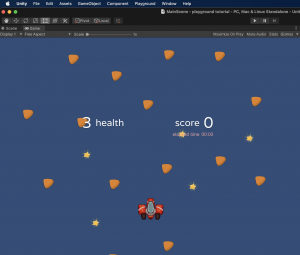
admin

la vie libre
Tutorialのままだと、らしくないからいくつか機能追加。
① 効果音とBGM追加
② 経過時間追加
③ スタート画面追加
他もあるけど、要はゲームらしくすることで、その過程でUnityつまりゲームエンジンの構造が理解できるようになる。
C#のコードはたくさん書かなくともweb上のコードを流用できるけれども、コードは読めないと変更もできないからある程度の解読能力は前提。C#はJavaの兄弟みたいな言語だからJavaの知識がある程度あれば問題はない。
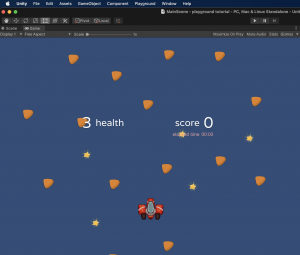
admin
Unityの画面遷移でボタンをクリックして、タイトルのようなエラーが出る時の対処は、EDIT -> Project Settings -> InputManagerで新たなInput Managerを追加して、Nameに”Cancel”、Positive Buttonに”escape”設定で実行エラーは消えた。
結構前のUnity QA https://answers.unity.com/questions/1381319/argumentexception-input-button-cancel-is-not-setup.html
から検索。
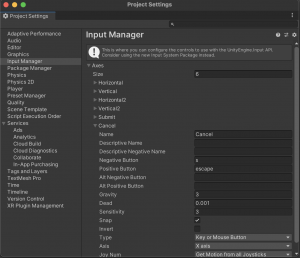
あと書き出すときに、一番最初に出したいシーンを最初に配置しないと思ったような画面遷移になりません。以下はStartSceneを初期画面にしたい場合。
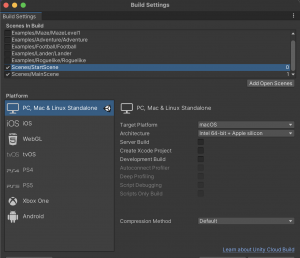
admin

Playgroundをasset storeからimportするとコンパイルエラーが出ます。おそらく頻繁にupdateされるUnityとのマッチング問題なんだろうけど。
エラーメッセージ見ると、
AssemblyInfo.csファイルの22行目
—> [assembly: AssemblyVersion(“1.0.*”)]
の”wild card表記部分を削除”とあったので、
–> [assembly: AssemblyVersion(“1.0”)]
と変更したら、再コンパイル始まって問題なくコンパイル完了できました。
admin
Uniyでコード書くことなく、既存のassetだけで2Dゲームを組み立てる学習用のキットというところ。
始めるのは、ここからやったほうが良さそうだ。
admin
コード無しでも作れるらしいけれども、現実にはオブジェクトにC#で書かれたスクリプトをアタッチして振る舞いを記述するというのが基本なのだ。C#のライブラリはもちろんUnity専用で、それを継承して実装する形。
そこが単純な動きしかしない3Dアニメーション(Blender)などとの違い。
admin
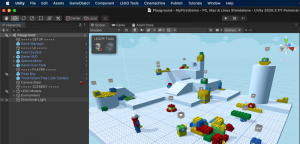
というのをCoderDojoで初めて見た。見かけは普通のIDE、多分ゲームの開発環境もコード書くのと似てるんだろうと思う。
無償版でも使えそうだからインストールだけはやってみた。
admin